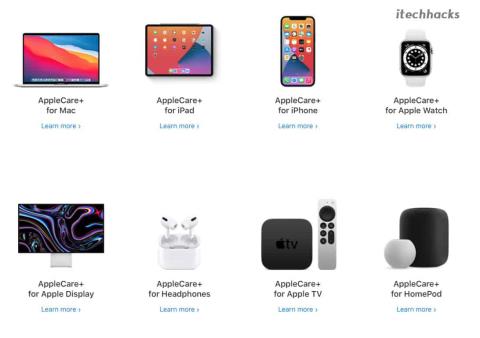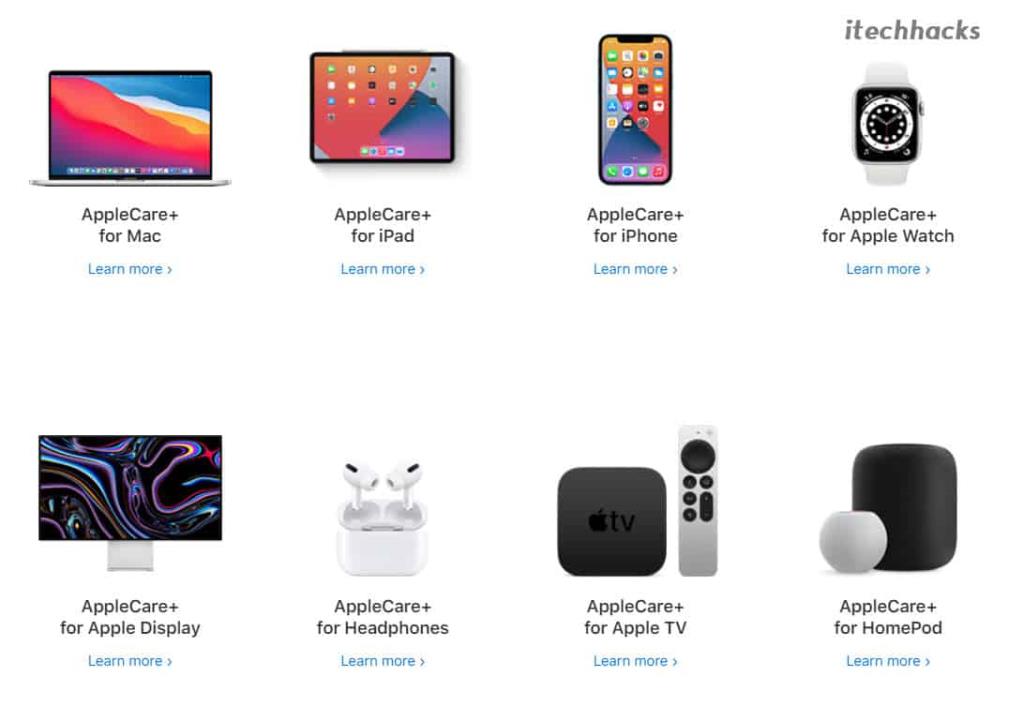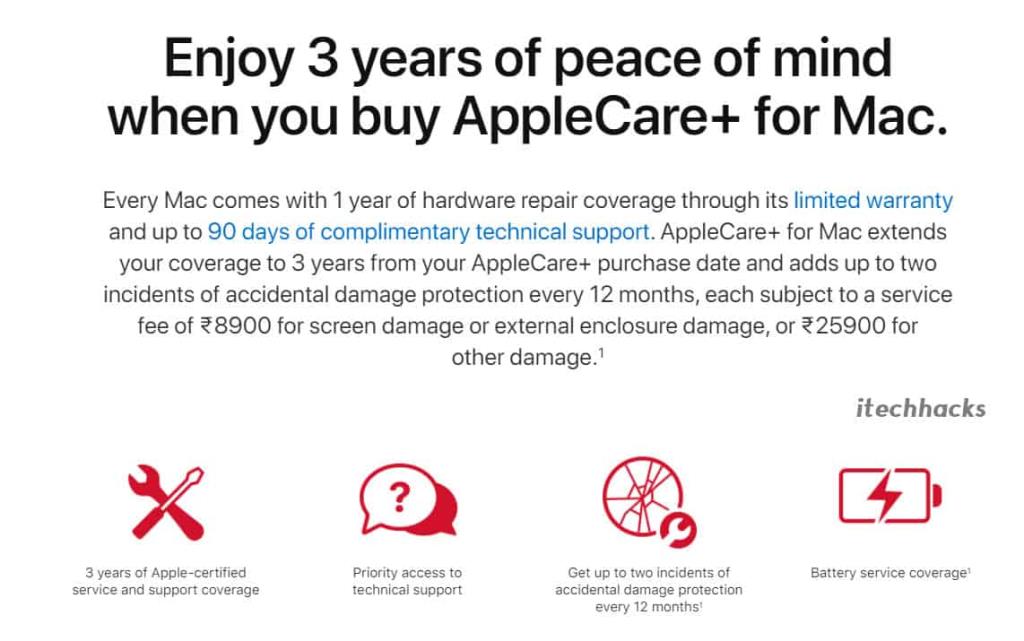Dịch vụ chăm sóc của Apple là biện pháp bảo mật có thể được mua để bảo vệ các tai nạn và lỗi phần cứng của các sản phẩm Apple. Apple thường cung cấp một năm bảo hành tiêu chuẩn với các sản phẩm của Apple (2 năm đối với phiên bản Apple Watch) , bao gồm các vấn đề bên trong sản phẩm mà không phải do người dùng cuối. Họ cũng cung cấp 90 ngày hỗ trợ kỹ thuật miễn phí.
Gói bảo vệ Apple Care và Apple Care + giống như quả anh đào ở trên cùng, bao gồm giới hạn của bảo hành tiêu chuẩn và bảo vệ thiết bị của bạn khỏi bất kỳ lỗi hoặc tai nạn phần cứng nào. Nhưng nó có đáng để trả tiền cho? Chúng ta hãy thảo luận về kế hoạch bảo vệ Apple Care và nó có đáng để trả tiền hay không.
Nội dung:
Bảo hành Tiêu chuẩn của Sản phẩm Apple là gì?
Chế độ bảo hành tiêu chuẩn của Apple cũng giống như chế độ bảo hành mà bạn nhận được đối với các sản phẩm của mình sau một năm mua hàng. Bảo hành tiêu chuẩn trên các sản phẩm của Apple miễn phí trong một năm. Bảo hành có thể là 2 năm cho Apple Watch Edition. Trong thời hạn bảo hành, nếu sản phẩm bị hỏng hoặc lỗi mà không phải do lỗi của người dùng thì Apple sẽ sửa chữa miễn phí.
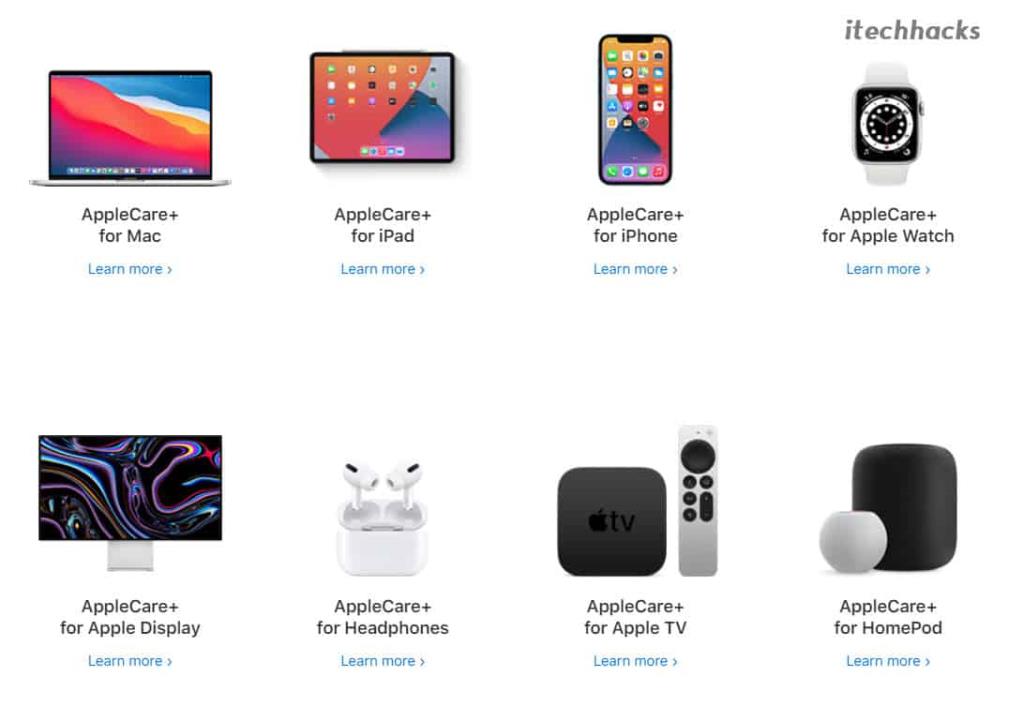
Bạn nhận được bảo hành này bất kể nơi bạn mua nó và có thể được chuyển nhượng cho chủ sở hữu nếu bạn định bán nó cho ai đó trong thời hạn bảo hành. Tuy nhiên, chế độ bảo hành có thể khác nhau và có thể có một số hạn chế tùy thuộc vào quốc gia bạn sinh sống.
Bảo hành tiêu chuẩn không bao gồm bất kỳ thiệt hại ngẫu nhiên nào đối với sản phẩm. Nó không bao gồm hành vi trộm cắp thiết bị, vết nứt màn hình hoặc thân máy, và chất lỏng bị đổ, hoặc bất kỳ thiệt hại vật chất nào khác. Hơn nữa, nếu có một số vấn đề trong thiết bị do hư hỏng vật lý do lỗi của người dùng hoặc nếu bạn muốn vượt qua iCloud thì bạn có thể nhờ sự trợ giúp của họ, điều này có thể dẫn đến việc làm mất hiệu lực bảo hành tiêu chuẩn của các sản phẩm Apple.
Apple Care và Apple Care + là gì?
Apple Care và Apple Care + là gói bảo vệ bổ sung có thể được mua sau khi mua sản phẩm. Các gói bảo vệ này không đi kèm với sản phẩm nhưng phải được mua riêng trong vòng 30 đến 60 ngày kể từ ngày mua sản phẩm.
Cả hai kế hoạch bảo vệ này đều bao gồm các thiệt hại bổ sung có thể xảy ra đối với sản phẩm. Những điều này được thêm vào bảo hành tiêu chuẩn và bảo vệ thiết bị lên đến hai đến ba năm.
Giá AppleCare cho MacBook và iPhone
iPhone 12
- Tiêu chuẩn $ 149
- $ 219 với hành vi trộm cắp và mất bảo vệ
MacBook
- MacBook Air ở mức $ 249
- MacBook Pro 13 inch với giá 269 USD
- MacBook Pro 15 inch với giá 379 USD
Điều gì được đề cập trong Apple Care và Apple Care +?
Apple Care + mở rộng các tính năng của bảo hành tiêu chuẩn và cung cấp khả năng bảo vệ hơn nữa cho các thiết bị hoặc sản phẩm mà bạn sử dụng. Hãy thảo luận về những gì được đề cập trong Apple Care.
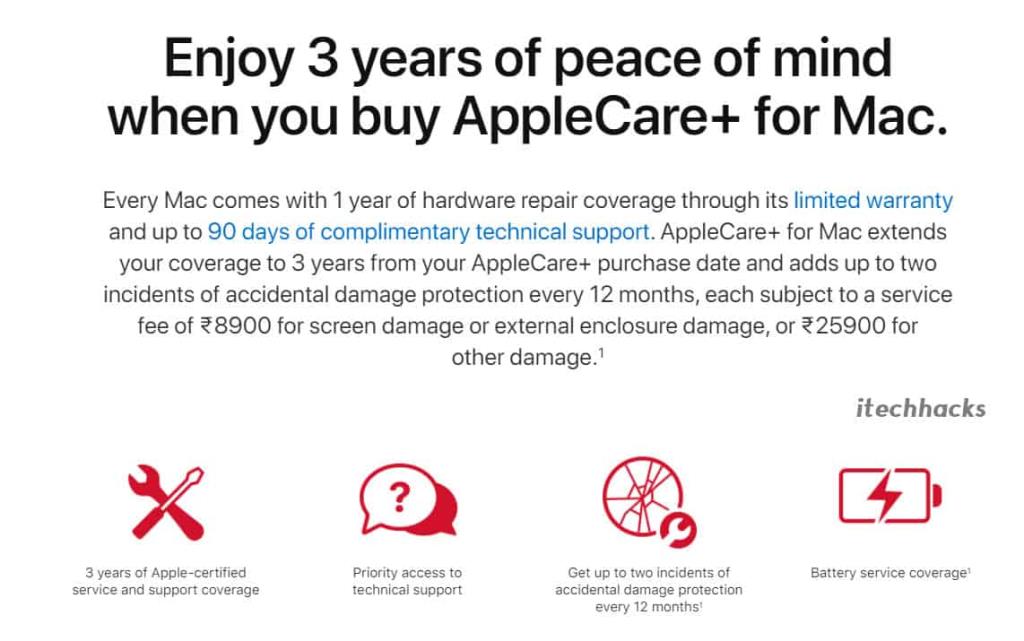
Chi phí sửa chữa
AppleCare bao trả cho việc sửa chữa các sản phẩm, bất kể chi phí sửa chữa có thể là bao nhiêu. Tuy nhiên, hãy biết rằng Apple Care chỉ bao gồm lỗi phần cứng chứ không phải thiệt hại ngẫu nhiên đối với thiết bị.
iPhone, Đồng hồ Apple và iPad cũng có thể yêu cầu thiết bị thay thế và nhận thiết bị trước khi gửi thiết bị gốc đi sửa chữa.
Thiệt hại do tai nạn
Các thiệt hại do tai nạn nằm trong gói bảo vệ Apple Care + . Tuy nhiên, có một khoản khấu trừ cố định tùy thuộc vào thiệt hại được thực hiện và thiết bị. Tuy nhiên, bạn sẽ phải trả khoản khấu trừ, nhưng khoản phí bạn phải trả sẽ ít hơn nhiều so với chi phí sửa chữa hư hỏng ban đầu mà không có Apple Care + bảo vệ.
Ví dụ, phí thay thế màn hình iPhone bị vỡ có thể là 29 đô la, trong khi bất kỳ thiệt hại nào khác được thực hiện bao gồm cả thiệt hại có thể mất 99 đô la với gói bảo vệ Apple Care +. Tuy nhiên, nếu không có kế hoạch bảo vệ, chi phí thay thế màn hình có thể là $ 329.
Mất mát hoặc trộm cắp
Mất mát hoặc Trộm cắp thiết bị cũng được bảo hiểm trong Apple Care + và bạn sẽ nhận được thiết bị thay thế trong trường hợp bị mất hoặc bị đánh cắp. Đối với trường hợp mất hoặc mất cắp thiết bị, các khoản khấu trừ sẽ được tính, tuy nhiên, giá mua thiết bị thay thế sẽ thấp hơn giá mua cùng một thiết bị.
CŨNG ĐỌC: Cách hủy bản dùng thử nhạc miễn phí của Apple
Apple Care có khác với Apple Care + không?
Vâng, cả hai đều khác nhau về các tính năng mà chúng cung cấp. Apple Care là bảo hành tiêu chuẩn đối với các Sản phẩm của Apple, trong khi Apple Care + bao gồm các hư hỏng do tai nạn cũng như mất cắp thiết bị. Apple Care + cũng bao gồm gói Apple Care thông thường. Cả hai kế hoạch đều bao gồm 2 sự cố mất mát, hư hỏng do tai nạn, trộm cắp, trong vòng 12 tháng.
CŨNG ĐỌC: Cách tải Apple Music Premium miễn phí cho iOS trọn đời
Ý kiến: Bạn có nên sử dụng Apple Care không?
Điều này phụ thuộc vào cách bạn sử dụng sản phẩm của mình. Nếu bạn có xu hướng sử dụng thiết bị của mình một cách thô bạo và liên quan đến các thiệt hại ngẫu nhiên hoặc mất cắp thiết bị, thì bạn nên tiếp tục mua gói bảo vệ. Kế hoạch này sẽ giúp bạn không phải trả các khoản phí nặng nề được tính cho những thiệt hại đã gây ra.
Các dịch vụ của Apple có thể tốn kém nếu bạn không được bảo hành theo Apple Care + và bạn nên sử dụng Apple Care + trong trường hợp bạn thường xuyên làm rơi điện thoại của mình hoặc nếu điện thoại bị đánh cắp hoặc bị hỏng. Tuy nhiên, nếu bạn có kế hoạch sử dụng các thiết bị không quá một năm, thì việc nhận được kế hoạch bảo vệ sẽ không có ý nghĩa gì. Đối với các thiết bị như Macbook, thiết bị có xu hướng sử dụng hơn một năm, gói bảo vệ Apple Care rất được ưu tiên.